热门标签
热门文章
- 1【SQL】列的选择与查询_第1关:选择列查询
- 2mac如何通过Teminal查找本机ip地址_mac iterm 终端打印ip地址
- 3在【语雀表格】里面移动单元格或区域位置最便捷的方法_语雀拆分单元格
- 4提高GPT4的准确性技巧,六个超级实用的角色扮演_gpt4角色扮演模板
- 5ros2不同版本的差异 foxy galactic humble rolling_ros2版本
- 6鸿蒙开发DevEco Studio本地模拟器无法启动解决方案_deveco studio 本地模拟器启动失败
- 7空间复杂度_空间复杂度是对一个算法在运行过程中临时占用存储空间大小的一个量度
- 8舵机堵转的危害与简单解决方式
- 9python爬虫的9个实例_python爬虫实例
- 10Python 的 round() 函数:精确舍入数字_python的round
当前位置: article > 正文
IntelliJ IDEA 中文乱码,统一设置 UTF-8 解决方案,完美解决_idea utf-8
作者:小惠珠哦 | 2024-06-24 17:32:22
赞
踩
idea utf-8
前言
IntelliJ IDEA 不进行配置的话,运行、调试程序时控制台会出现中文乱码问题,直接影响我们对信息的获取和程序的跟踪。如此不但体验不好,而且影响程序的调试。

本文四种解决方法及图片出自于网络,希望有助于大家。
在每次进行修改之后一定要重启 IntelliJ IDEA ,使配置生效。
一、修改当前 Web 项目 Tomcat Server 的虚拟机输出选项
导航栏“Run(运行)→ Edit Configurations…(编辑配置…)”进入运行/调试配置页面,修改当前 Web 项目 Tomcat Server (如果没有这项,点 + → 其他 → Tomcat 服务器 → 本地)的 VM options (虚拟机选项)添加 -Dfile.encoding=UTF-8 。

二、修改 IntelliJ IDEA 全局编码、项目编码、属性文件编码
导航栏“File(文件)→ Settings…(设置…)”进入设置页面,在“Editor(编辑器)→File Encodings(文件编码)”,分别将 Global Encoding(全局编码)、Project Encoding(项目编码)、Default encoding for properties files(属性文件的默认编码) 都设置为 UTF-8。

三、IntelliJ IDEA 中自定义虚拟机选项
导航栏“Help(帮助)→Etit Custom VM Options…(编辑自定义虚拟机选项…)”进入自定义虚拟机选项页面。

在 idea64.exe.vmoptions 文件尾加上-Dfile.encoding=UTF-8。
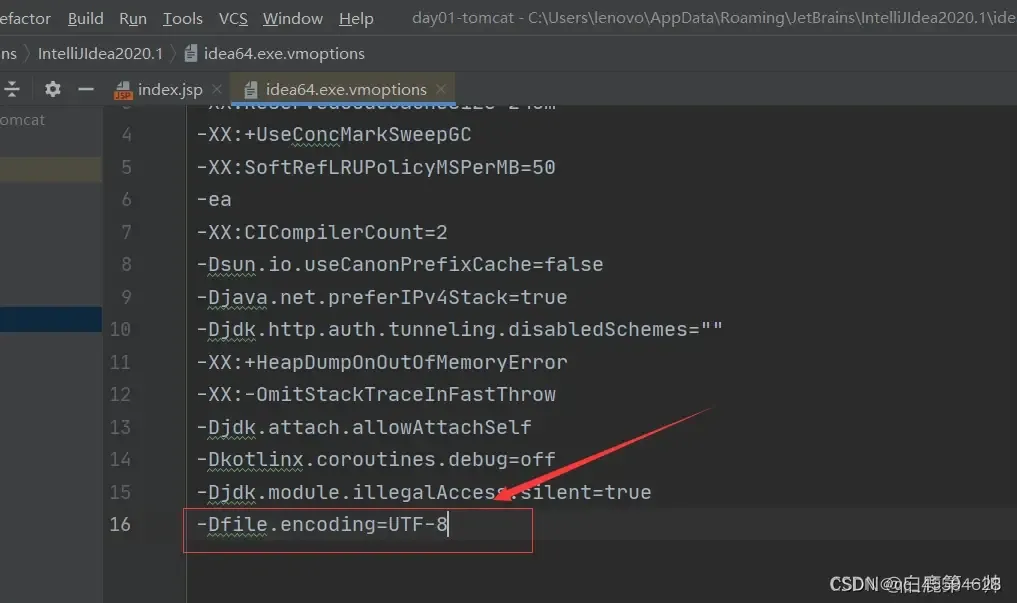
四、直接修改 IntelliJ IDEA 配置文件的编码信息
打开 IntelliJ IDEA 在本地的安装目录,找到下面两个文件,使用记事本打开,在最后一行添加-Dfile.encoding=UTF-8 。


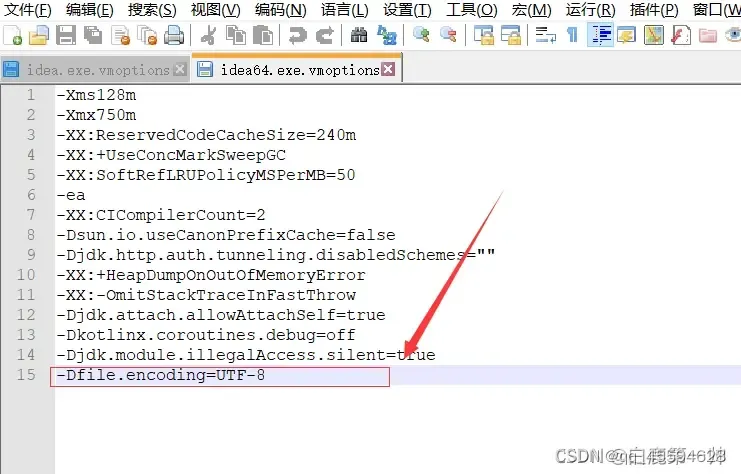
再次强调一下:在每次进行修改之后一定要重启 IntelliJ IDEA ,使配置生效。
声明:本文内容由网友自发贡献,不代表【wpsshop博客】立场,版权归原作者所有,本站不承担相应法律责任。如您发现有侵权的内容,请联系我们。转载请注明出处:https://www.wpsshop.cn/w/小惠珠哦/article/detail/753442
推荐阅读
相关标签


